BitMart dra tillbaka - BitMart Sweden - BitMart Sverige

Hur man tar ut i BitMart
Hur man överför Crypto från BitMart till andra plattformar
Överför pengar från BitMart till andra plattformar [PC]
1. Besök BitMart.com och logga sedan in på ditt BitMart-konto

2. Håll muspekaren över ditt konto uppe till höger på hemsidan så kommer du att se en rullgardinsmeny. Klicka på [ Tillgångar]
.png)
3. Under [ Spot] sektionen, ange myntet du vill ta ut eller välj myntet från rullgardinsmenyn i sökfältet, klicka sedan på [ sök]
.png)
Ta BTC som ett exempel:
.png)
4. Klicka på [draw]
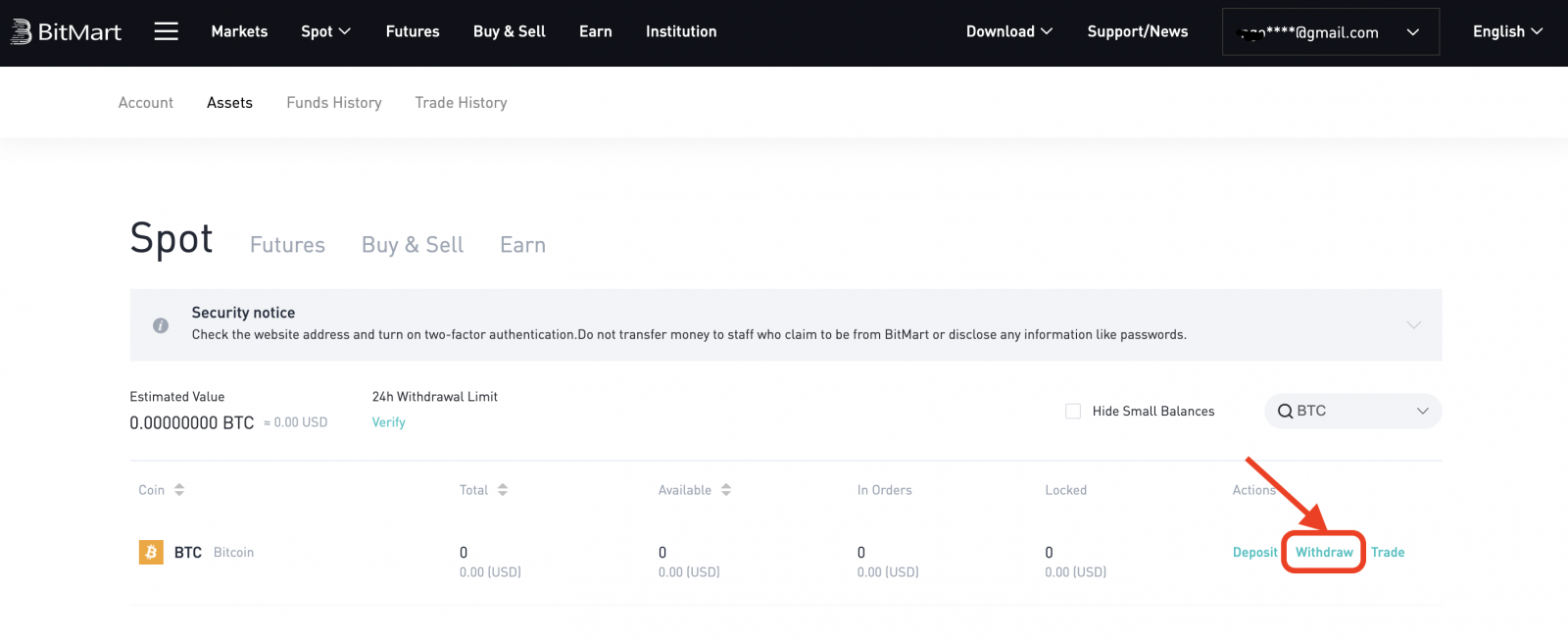
5. Välj Hantera adress
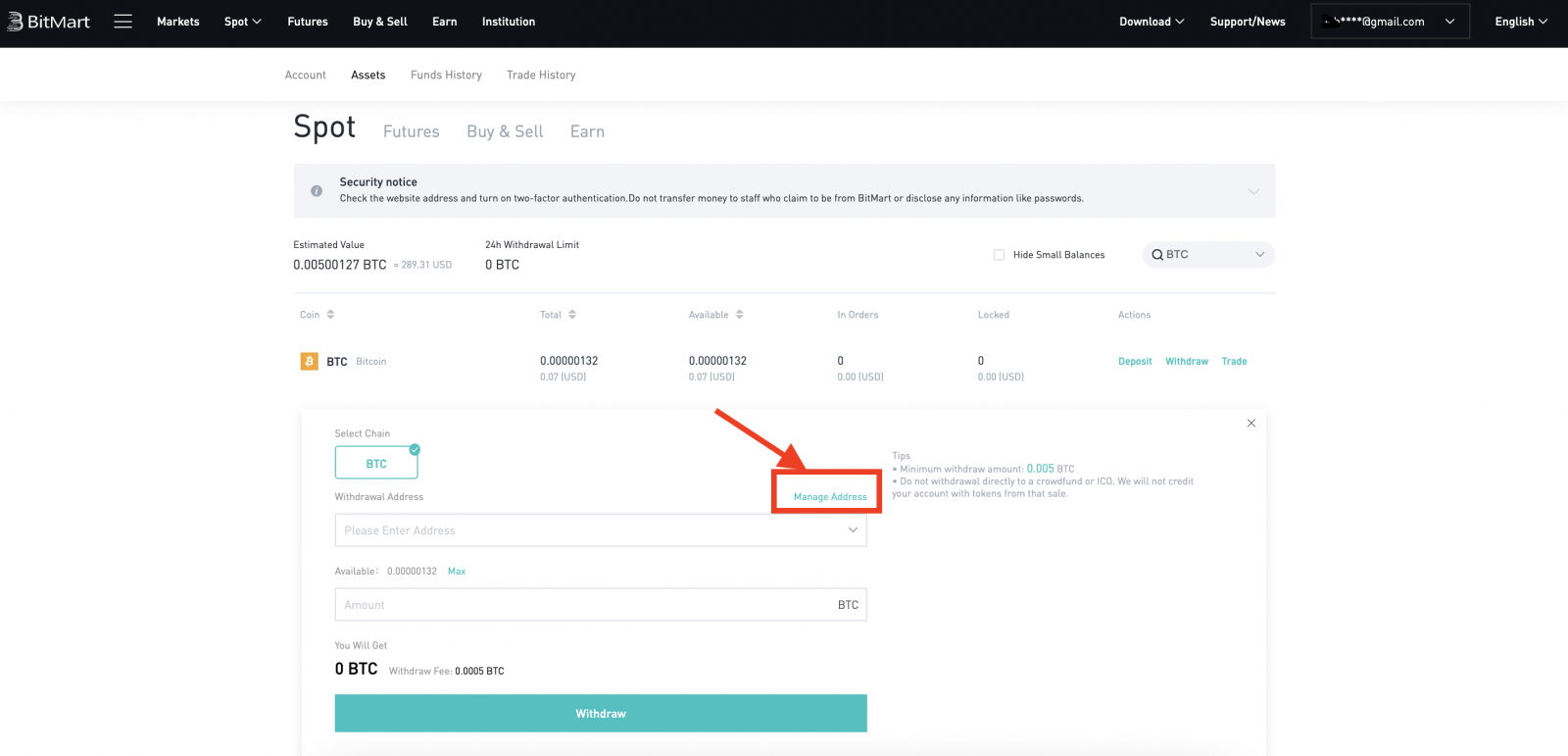
6. Om du äger en kryptovaluta på andra plattformar och vill överföra digitala tillgångar från BitMart till externa plattformar, kopiera din plånboksadress på den externa plattformen:
- Välj Mynt
- Ange din Walet-adress på den externa plattformen
- Ange Anmärkningar
- Klicka på [Lägg till]
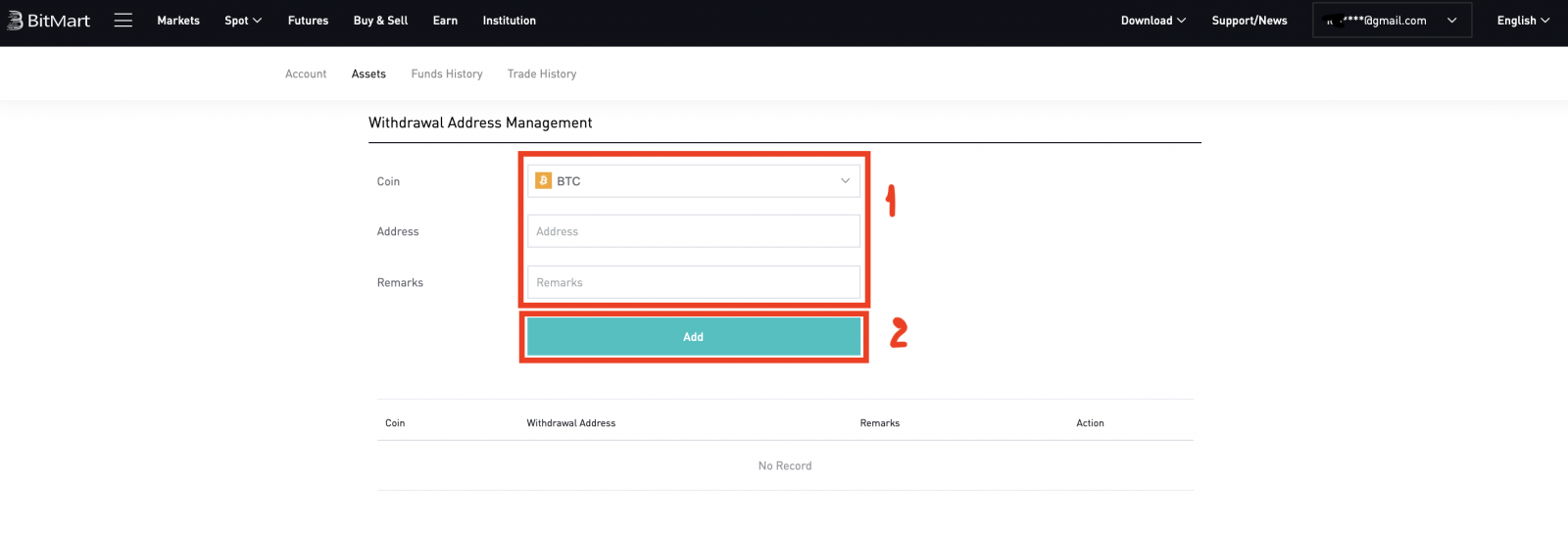
7. Ange din plånboksadress , belopp ; klicka sedan på [uttag]
.png)
Obs:
Varje mynt har sin egen uttagsadress, så kontrollera din uttagsadress noggrant .
Kontrollera uttagsavgiften innan du klickar på [Uttag]
Överför pengar från BitMart till andra plattformar [APP]
1. Öppna BitMart-appen på din telefon och logga sedan in på ditt BitMart-konto.

2. Klicka på [Tillgångar]

3. Klicka på [Uttag]
.jpg)
4. Ange myntet du vill ta ut i sökfältet och klicka sedan på [ sök]
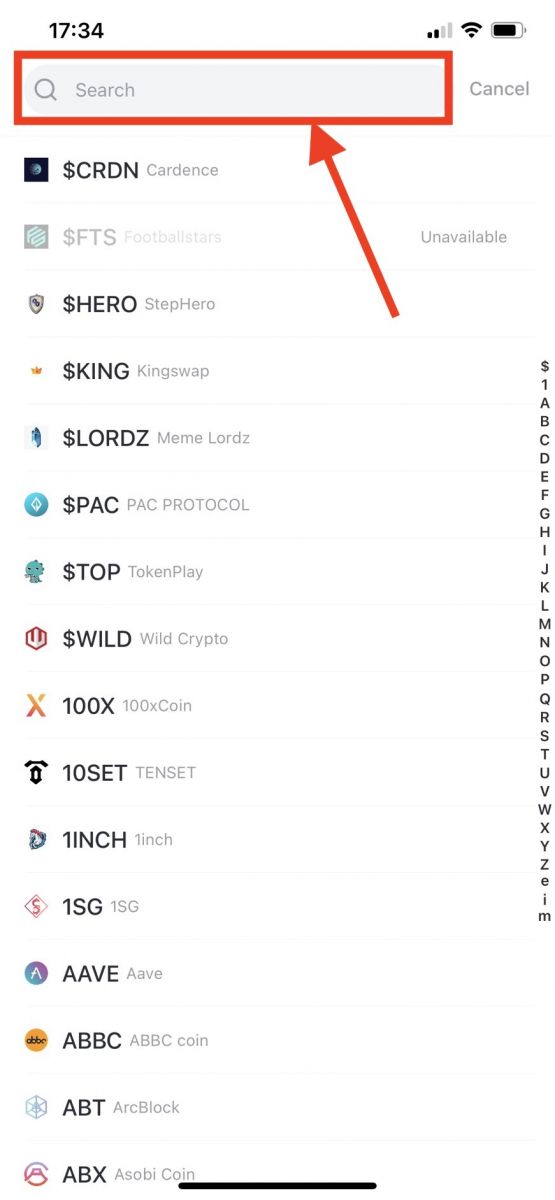
Ta BTC som ett exempel:
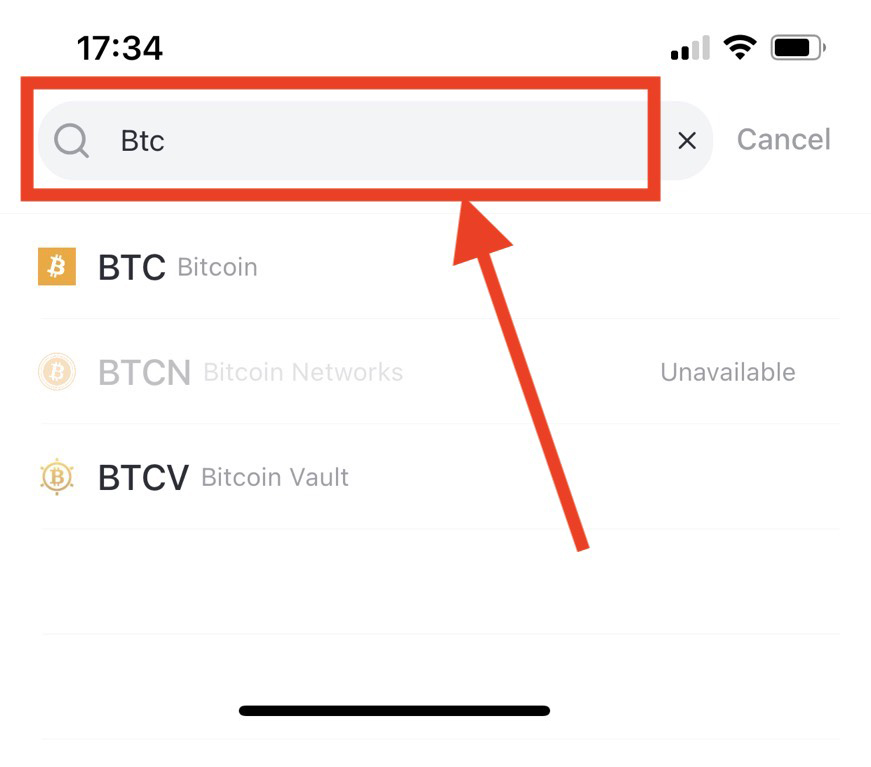
5. Ange din plånboksadress , belopp ; klicka sedan på [uttag]
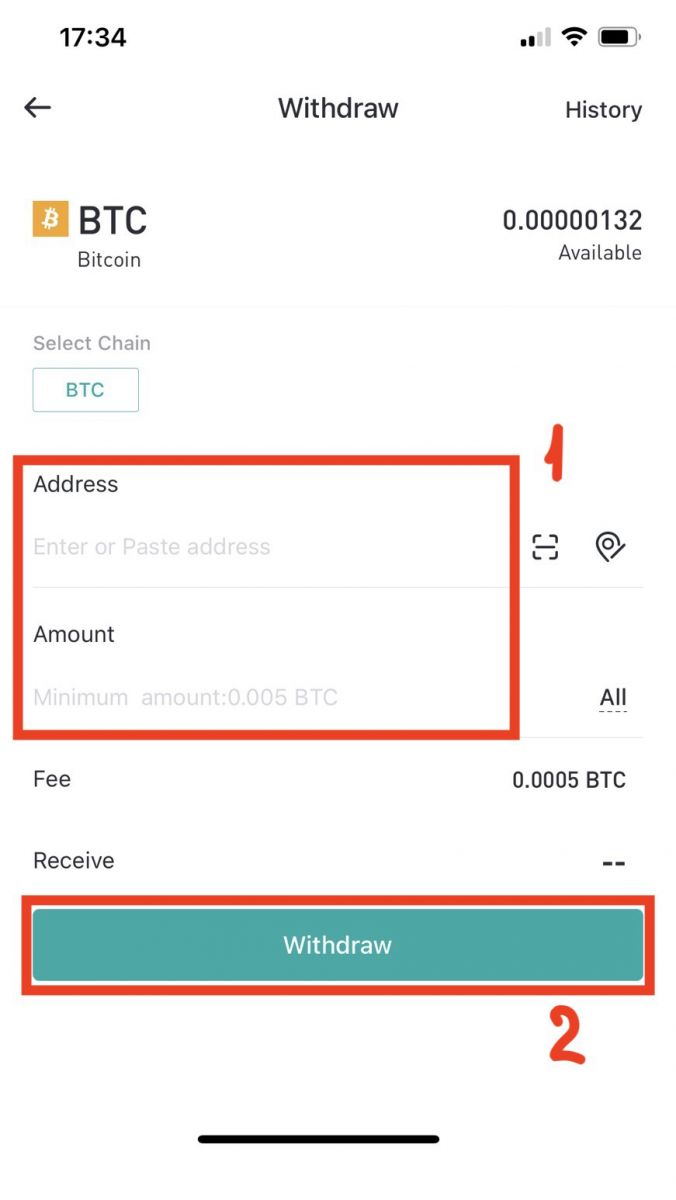
Obs:
Varje mynt har sin egen uttagsadress, så kontrollera din uttagsadress noggrant .
Kontrollera uttagsavgiften innan du klickar på [Uttag]
Hur man tar ut pengar från BitMart:
1. Besök BitMart.com , logga in på ditt BitMart-konto.
2. När du har loggat in på BitMart, klicka på ditt konto och klicka sedan på [Tillgångar]
.png)
3. På sidan Tillgångar klickar du på [Köp sälj] . Och klicka sedan på [Överför] .
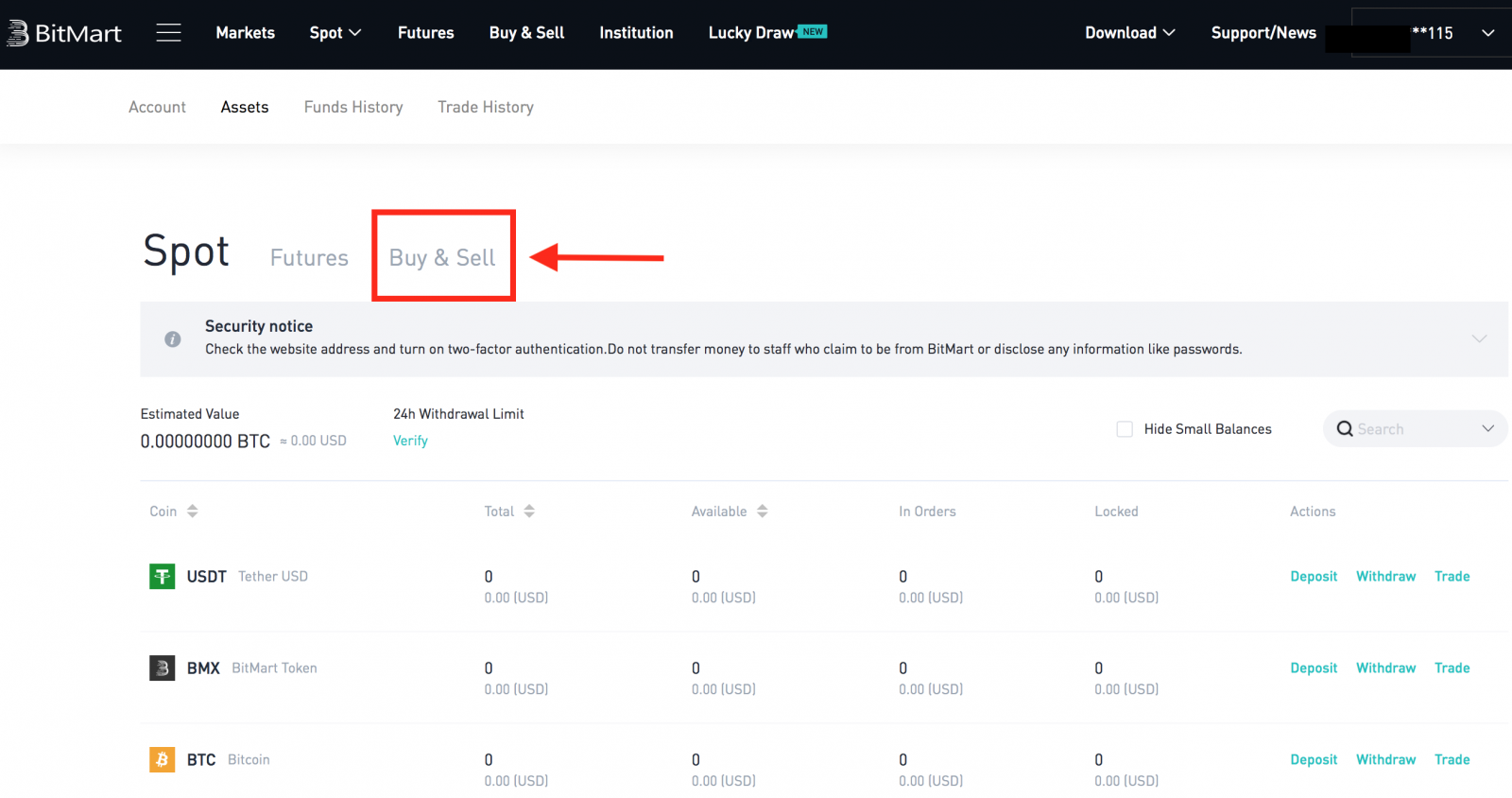
Här använder vi USDT-överföring som ett exempel:
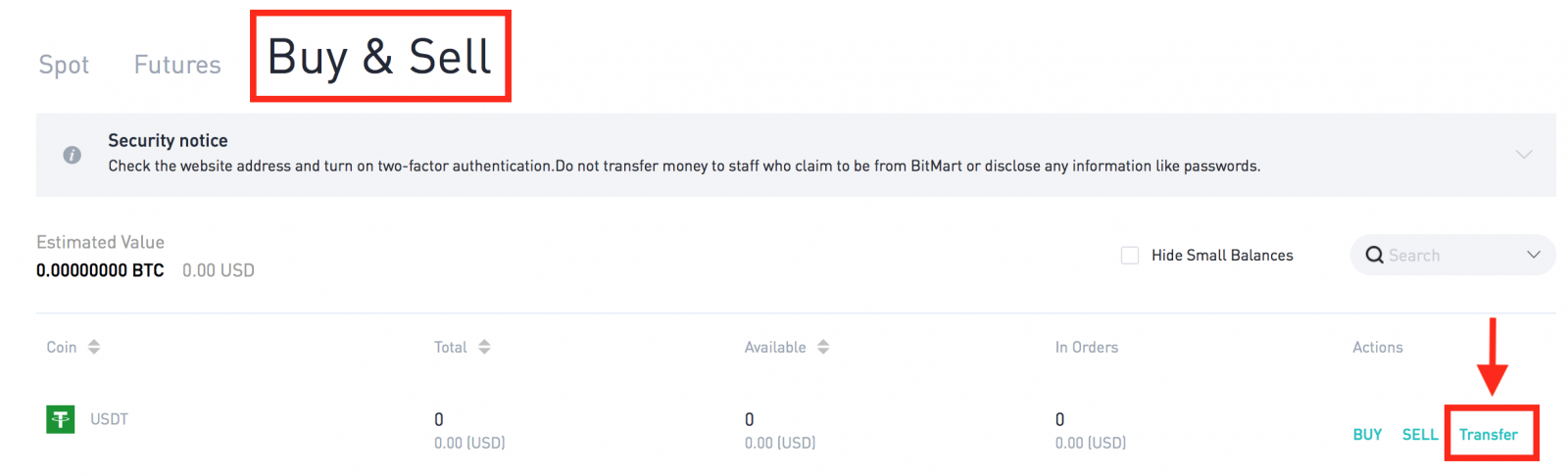
.png)
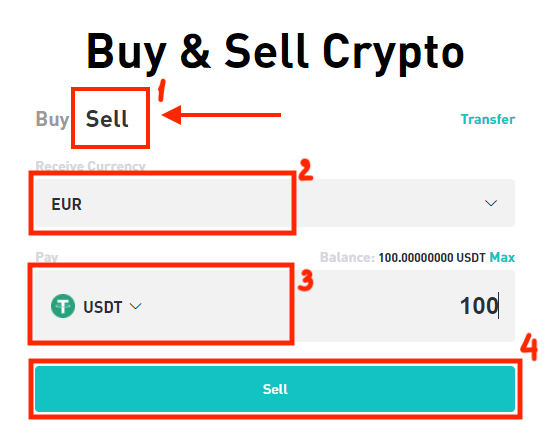
Tips:
- Sälj krypto med MoonPay. Klicka här för att lära dig hur du säljer mynt med MoonPay.
- Sälj krypto med Simplex. Klicka här för att lära dig hur du säljer mynt med Simplex.
Vanliga frågor (FAQ) om uttag:
Återkalla till fel adress
BitMart kommer att starta den automatiska uttagsprocessen när du bekräftar att du startar ditt uttag. Tyvärr finns det inget sätt att stoppa processen när den väl har påbörjats. På grund av blockkedjans anonymitet kan BitMart inte hitta var dina pengar har skickats. Om du har skickat dina mynt till fel adress av misstag. Vi rekommenderar dig att ta reda på vem adressen tillhör. Kontakta mottagaren om möjligt och förhandla för att få tillbaka dina pengar.
Om du har tagit ut dina pengar till en annan börs med en felaktig eller tom tagg/obligatorisk beskrivning, vänligen kontakta den mottagande börsen med ditt TXID för att organisera återlämnandet av dina medel.
Uttagsavgifter och minsta uttag
För att kontrollera uttagsavgifter och minsta uttag för varje mynt, vänligen klicka här
Hur man sätter in krypto till BitMart
Hur man sätter in digitala tillgångar till BitMart genom att överföra pengar från andra plattformar
Överför pengar från andra plattformar [PC]
Du kan sätta in digitala tillgångar från externa plattformar eller plånböcker till BitMart via en insättningsadress på plattformen. Hur hittar man en insättningsadress på BitMart?
1. Besök BitMart.com och logga sedan in på ditt BitMart-konto

2. Håll muspekaren över ditt konto uppe till höger på hemsidan så kommer du att se en rullgardinsmeny. Klicka på [ Tillgångar]
.png)
3. Under [ Spot] sektionen, ange myntet du vill sätta in eller välj myntet från rullgardinsmenyn i sökfältet, klicka sedan på [ sök]
.png)
Ta BTC som ett exempel:
.png)
4. Klicka på [deposit]
.png)
5. Välj din finansieringskälla och klicka sedan på [skicka]
.png)
6. Klicka på [Kopiera] för att kopiera insättningsadressen och klistra in den i adressfältet för uttag på den externa plattformen eller plånboken. Du kan också skanna QR-koden för att sätta in.
.png)
Obs: Varje mynt har sin egen insättningsadress, så läs insättningstips noggrant.
Överför pengar från andra plattformar [APP]
1. Öppna BitMart-appen på din telefon och logga sedan in på ditt BitMart-konto.
2. Klicka på [Tillgångar]
3. Klicka på [Insättning]
4. Ange myntet du vill sätta in i sökfältet och klicka sedan på [ sök]
Ta BTC som ett exempel:
4. Klicka på [Kopiera] för att kopiera insättningsadressen och klistra in den i adressfältet för uttag på den externa plattformen eller plånboken. Du kan också skanna QR-koden för att sätta in.
Obs: Varje mynt har sin egen insättningsadress, så läs insättningstips noggrant.
Hur man sätter in digitala tillgångar till BitMart genom att köpa krypto med kredit-/betalkort och PayPal
Om du inte äger någon kryptovaluta på andra börser och vill initiera din första handel på BitMart, följ steg-för-steg-guiden nedan;
Köp krypto med kredit-/betalkort och PayPal [PC]
Steg 1: Besök BitMart.com , Logga in på ditt BitMart-konto och klicka sedan på [Köp Sälj] på hemsidan.
.png)
Steg 2: Under [ Köp Sälj] avsnitt:
-
Klicka på [Köp]
-
Välj den token du vill köpa
-
Välj fiat
-
Ange summan du vill köpa med fiat
-
Klicka på [Köp]

Steg 3: Välj från det systemrekommenderade bästa erbjudandet eller andra erbjudanden och avsluta din betalning.

Tips:
Köp krypto med kredit-/betalkort och PayPal [APP]
Steg 1: Öppna BitMart-appen på din telefon och logga sedan in på ditt BitMart -konto.
Steg 2: Klicka på [ Köp sälj krypto] .
Steg 3: Under avsnittet [ Köp Sälj] :
-
Klicka på [Köp]
-
Välj den token du vill köpa
-
Välj fiat
-
Ange summan du vill köpa med fiat
-
Klicka på [Köp]
Steg 4: Välj från det systemrekommenderade bästa erbjudandet eller andra erbjudanden och avsluta din betalning.
Tips:
- Köp krypto med MoonPay med endast 3,5 % avgifter. Klicka här för att lära dig hur du köper mynt med MoonPay.
- Köp krypto med Simplex. Klicka här för att lära dig hur du köper mynt med Simplex.
Hur man kontrollerar mina pengar
Kontrollera mina pengar [PC]
1. Klicka på [ Tillgångar] i rullgardinsmenyn under ditt konto uppe till höger på hemsidan.
2. Under [ fläcken] sektionen, ange myntet du vill sätta in eller välj myntet från rullgardinsmenyn i sökfältet, klicka sedan på [ sök]
Nu är du på tillgångssidan, du kan se tre sektioner, som är " Spot ", " Futures " och " Köp sälj ".
-
Spot : Alla tillgångar listade på BitMart Spot kan hittas här. Du kan kontrollera detaljerad information inklusive "totalt belopp" och "tillgängligt belopp" för en specifik token. Du kan också klicka på knapparna "Insättning", "Uttag" eller "Byte" för att initiera en insättning, uttag eller handel med en vald token.
-
Futures : Du kan kontrollera dina USDT-tillgångar som är tillgängliga för handel på BitMart Futures.
-
Köp Sälj : Alla tillgångar som finns tillgängliga på BitMart Fiat Channels finns här. Du kan kontrollera detaljerad information inklusive "totalt belopp" och "tillgängligt belopp" för en specifik token. Du kan också klicka på "Köp" eller "Sälj"-knapparna för att köpa eller sälja en vald token. Klicka på "Överför" för att överföra en specifik token från "Köp sälj" till "Spot".
Ta BTC som ett exempel:

Kontrollera mina pengar [APP]
1. Öppna din BitMart-app på din telefon, logga in på ditt BitMart-konto; Klicka på [ Tillgångar] längst ner i det högra hörnet;
2. Nu är du på tillgångssidan, du kan se tre sektioner, som är " Spot ", " Futures " och " Köp sälj ":
-
Spot : Alla tillgångar listade på BitMart Spot kan hittas här. Du kan kontrollera detaljerad information inklusive "totalt belopp" och "tillgängligt belopp" för en specifik token. Du kan också klicka på knapparna "Insättning", "Uttag" eller "Byte" för att initiera en insättning, uttag eller handel med en vald token.
-
Futures : Du kan kontrollera dina USDT-tillgångar som är tillgängliga för handel på BitMart Futures.
-
Köp Sälj : Alla tillgångar som finns tillgängliga på BitMart Fiat Channels finns här. Du kan kontrollera detaljerad information inklusive "totalt belopp" och "tillgängligt belopp" för en specifik token. Du kan också klicka på "Köp" eller "Sälj"-knapparna för att köpa eller sälja en vald token. Klicka på "Överför" för att överföra en specifik token från "Köp sälj" till "Spot".
-
Under [ fläcken] sektionen, ange myntet du vill kontrollera i sökfältet;
-
Klicka på [ sök];
-
Välj det mynt du vill kontrollera i listan nedan;
Ta BTC som ett exempel:
3. Alla tillgångar listade på BitMart Spot finns här. Du kan kontrollera detaljerad information inklusive "totalt belopp" och "tillgängligt belopp" för en specifik token.
Vanliga frågor (FAQ) om insättning
Skickade mynt till fel adress
Tyvärr kommer BitMart inte att ta emot några digitala tillgångar om du skickade dina mynt till fel adress. BitMart vet inte heller vem som äger dessa adresser och kan inte hjälpa till att återställa dessa mynt.
Vi rekommenderar dig att ta reda på vem adressen tillhör. Kontakta ägaren om möjligt och förhandla för att få tillbaka dina mynt.
Sätt in fel mynt
Om du skickade fel mynt till din BitMart-myntadress:
-
BitMart erbjuder i allmänhet ingen token-/myntåterställningstjänst.
-
Om du har lidit en betydande förlust till följd av felaktigt insatta tokens/mynt, kan BitMart, enbart efter vårt gottfinnande, hjälpa dig att återställa dina tokens/mynt. Denna process är extremt komplicerad och kan resultera i betydande kostnader, tid och risker.
-
Om du vill begära att BitMart återvinner dina mynt, vänligen ange: ditt BitMart-kontos e-postadress, myntnamn, adress, belopp, txid(Critical), transaktionsskärmdump. BitMart-teamet kommer att bedöma om de hämtar fel mynt eller inte.
-
Om det var möjligt att återställa dina mynt kan vi behöva installera eller uppgradera plånbokens programvara, exportera/importera privata nycklar etc. Dessa operationer kan endast utföras av auktoriserad personal under noggrann säkerhetsgranskning. Ha tålamod eftersom det kan kosta över två veckor att hämta fel mynt.
Glömde skriva Memo/Skrev ett fel Memo
När du sätter in en viss typ av mynt (t.ex. EOS, XLM, BNB, etc.) till BitMart måste du skriva ett memo tillsammans med din insättningsadress. Att lägga till ett memo hjälper till att bevisa att de digitala tillgångarna du ska överföra tillhör dig. Annars kommer din insättning att misslyckas.
Om du har glömt att lägga till din memo eller om du skrev ett felaktigt memo, vänligen kontakta kundtjänst omedelbart med följande information:
-
Ditt BitMart-konto (telefonnummer (utan landskod)/e-postadress som används för inloggning)
-
TXID för din insättning (som misslyckades på grund av att memot saknades)
-
Vänligen tillhandahåll en skärmdump av transaktionen där din insättning inte har kommit. Den här skärmdumpen är uttagsposten för plattformen som initierade uttaget (txid för insättningen måste vara tydligt synlig på skärmdumpen).
-
Initiera en ny insättning (valfritt belopp) till BitMart med korrekt insättningsadress och memo. Och ge en skärmdump och hash (TXID) för denna transaktion.
Obs: den nya insättningen måste komma från samma adress som den du använde för att sätta in utan memo. Endast på detta sätt kan bevisa att den misslyckade insättningen initierades av dig.
Skicka in en supportbiljett: https://support.bmx.fund/hc/en-us/requests/new.
Efter att ha tillhandahållit all information ovan, vänta tålmodigt. Vårt tekniska team kommer att kontrollera informationen och börja lösa problemet åt dig.



.jpg)





.jpg)
.jpg)
.jpg)



